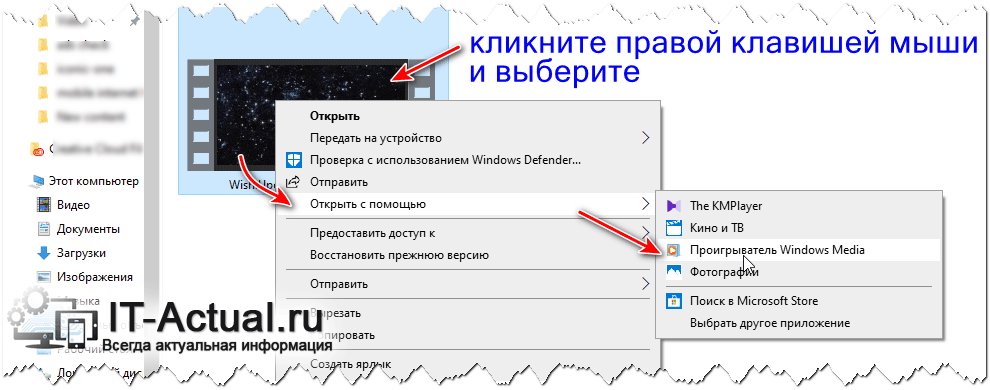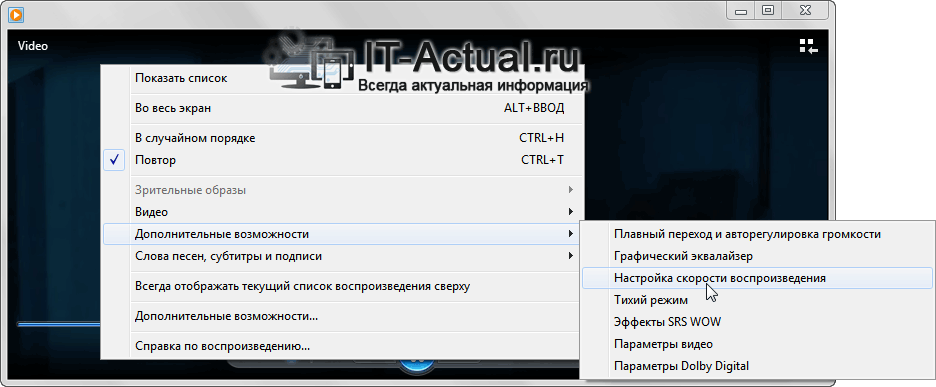- Настройка скорости воспроизведения файла в Windows Media
- Перемотка файла вперед и назад
- Ускоренное или замедленное воспроизведение содержимого
- Покадровая перемотка видео вперед и назад
- Как посмотреть видео в ускоренном или замедленном темпе
- Как в проигрывателе Windows Media можно изменить скорость воспроизведения видео
- Краткий итог
- Как ускорить песню в Windows Media
- Ускорение темпа в музыке или замедление
- Как замедлить песню онлайн
- Где скачать программу для замедления музыки
- Как замедлить музыку с помощью Audacity
- Как исправить проигрыватель Windows Media — скорость воспроизведения —>
- Contents [show]
- Значение Windows Media Player — скорость воспроизведения?
- Причины проигрывателя Windows Media — скорость воспроизведения?
- More info on Windows Media Player — Playback Speed
Настройка скорости воспроизведения файла в Windows Media
С помощью проигрывателя Windows можно ускорять и замедлять воспроизведение или воспроизводить в обратном порядке некоторые типы музыкальных и видеофайлов. Также проигрыватель можно использовать для покадрового просмотра видеозаписи, если это поддерживается видеофайлом.
Перемотка файла вперед и назад
Для перемотки вперед или назад аудио- или видеофайлов, воспроизводимых в проигрывателе выполните одно из следующих действий.
- Для перемотки вперед нажмите и удерживайте кнопку Вперед , пока не начнется перемотка. Чтобы вернуться к нормальному воспроизведению, отпустите кнопку.
- Для перемотки назад (только для видеофайлов), нажмите и удерживайте кнопку Назад , пока не начнется перемотка назад. Чтобы вернуться к нормальному воспроизведению, отпустите кнопку Назад .
Ускоренное или замедленное воспроизведение содержимого
Проигрыватель позволяет изменять скорость воспроизведения файлов. Например, можно уменьшить скорость воспроизведения записывания при просмотре обучающего видео или, наоборот, ускорить медленную часть презентации:
- Воспроизведите файл и переключитесь в режим воспроизведения.
- Если вы находитесь в библиотеке проигрывателя, нажмите кнопку Переключиться на текущий список воспроизведения в нижнем правом углу проигрывателя.
- Щелкните правой кнопкой мыши свободное пространство в проигрывателе (например слева от кнопки Стоп ), выберите пункт Дополнительные и Настройки скорости воспроизведения.
- Переместите ползунок Скорость воспроизведения на нужную скорость воспроизведения содержимого или щелкните ссылку Медленно, Нормально или Макс.
- Чтобы выбрать одну из обозначенных скоростей воспроизведения в диалоговом окне Настройка скорости воспроизведения снимите флажок Привязка ползунка к стандартным скоростей .
- Чтобы скрыть настройки, нажмите кнопку Закрыть в диалоговом окне Настройка скорости воспроизведения.
Покадровая перемотка видео вперед и назад
Некоторые видеофайлы поддерживают возможность покадрового воспроизведения.
- Воспроизведите файл и переключитесь в режим воспроизведения.
- Если вы находитесь в библиотеке проигрывателя, нажмите кнопку Переключиться на текущий список воспроизведения в нижнем правом углу проигрывателя.
- Щелкните правой кнопкой мыши свободное пространство в проигрывателе (например слева от кнопки Стоп ), выберите пункт Дополнительные и Настройки скорости воспроизведения.
- В диалоговом окне Настройка скорости воспроизведения выполните одно из следующих действий:
- Чтобы переместиться на один кадр вперед, нажмите кнопку Следующий кадр .
- Чтобы переместиться на один кадр назад, нажмите кнопку Кадр .
- Чтобы вернуться к нормальной скорости воспроизведения нажмите кнопку Воспроизвести .
- Чтобы скрыть настройки, нажмите кнопку Закрыть в диалоговом окне Настройка скорости воспроизведения.
Как посмотреть видео в ускоренном или замедленном темпе
Приветствую, уважаемый посетитель сайта IT-Actual.ru!
Ускоренный или замедленный режим воспроизведения видео может потребоваться в самых различных сценариях работы на компьютере. А, следовательно, стоит рассказать, как ускорить или замедлить проигрывание видео наиболее простым и быстрым способом.
Не все знают, но возможность задать скорость воспроизведения имеется даже в штатно имеющемся в Windows одноимённом проигрывателе Windows Media Player. А если принять во внимание тот факт, что Windows Media проигрыватель имеется во всех поколениях Windows XP, Vista, 7, 8 и последней на сегодняшней день Windows 10, то проблем с возможностью воспользоваться описанным решением быть не может в принципе.
Как в проигрывателе Windows Media можно изменить скорость воспроизведения видео
- Первым делом стоит открыть сам проигрыватель.
Примечание: в Windows 10 видеофайлы по умолчанию открываются в проигрывателе Кино и ТВ. Для открытия видео в Windows Media Player необходимо кликнуть по файлу правой клавишей мышки и выбрать соответствующий пункт в меню Открыть с помощью. - Далее в нём необходимо открыть видеофайл, который требуется проиграть с ускоренной или наоборот замедленной скоростью.
- Теперь необходимо навести курсор на окно проигрывателя, а после кликнуть правой клавишей мышки. В отобразившемся контекстном меню следует выбрать пункт Дополнительные возможности ->Настройка скорости воспроизведения.
В результате данного действа высветится небольшое окно, в котором, передвигая ползунок, можно в реальном времени менять скорость воспроизведения видео. При перемещении ползунка в левую сторону – видео будет замедляться, а в правую – ускоряться.
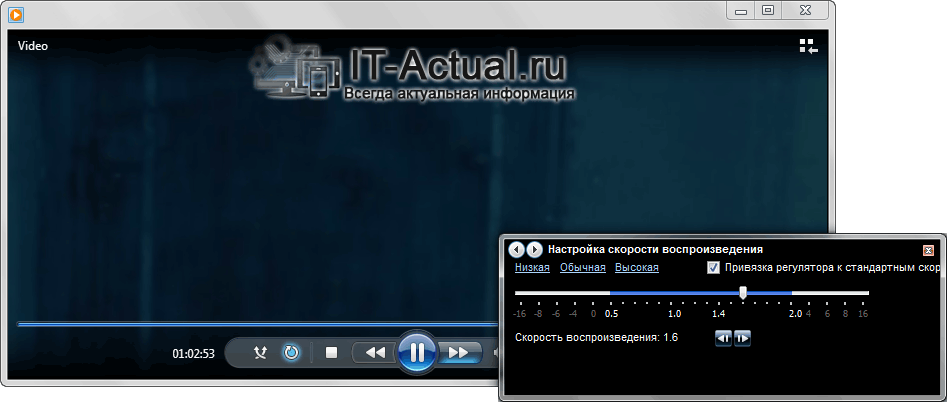
Настроив желаемую скорость воспроизведения, вы можете закрыть окно конфигурирования скорости воспроизведения видео, нажав на крестик, что располагается в правом верхнем углу. Настроенная вами скорость воспроизведения будет сохранена до момента закрытия самого проигрывателя.
Краткий итог
Из материала мы узнали, что скорость воспроизведения у проигрываемого видео можно поменять даже в штатном проигрывателе Виндовс Медиа Плеер, что имеется в любой версии операционной системы Windows по умолчанию. Причём сделать это можно достаточно легко и быстро, и для этого не надо устанавливать какое-либо стороннее программное обеспечение.
На этом завершаю обзор данного метода изменения темпа проигрывания видео. При наличии вопросов и уточнений, вы всегда можете воспользоваться комментариями к материалу.
В свою очередь, Вы тоже можете нам очень помочь.
Просто поделитесь статьей в социальных сетях и мессенджерах с друзьями.
Поделившись результатами труда автора, вы окажете неоценимую помощь как ему самому, так и сайту в целом. Спасибо!
Как ускорить песню в Windows Media
14.10.2017 [16:36], nastya
Для того, чтобы ускорить песню не нужно качать сторонние программы. Такой функционал имеется в стандартном проигрывателе Windows Media. Замедление песни в Windows Media:
- Откройте звуковой файл в проигрывателе с помощью контекстного меню
- В окне проигрывателя откройте контекстное меню (нажмите правой кнопкой мышки) и выберите пункт “Дополнительные возможности” — “Настройка скорости воспроизведения”
- Появится окно, в котором вы сможете замедлить песню. Этим методом также можно ускорить песню. Ускорение песни по процессу не отличается от замедления
Для наглядности просмотрите видео ниже.
Ускорение темпа в музыке или замедление
Ускорение темпа в музыке и замедление можно сделать несколькими способами. Что можно сделать с любыми аудиофайлом:
- С помощью специальных программ можно замедлить темп песни
- С помощью специальных программ можно ускорить темп песни
- С помощью сайтов замедлить темп песни онлайн
- С помощью сайтов ускорить темп музыки онлайн
- Через стандартный Windows Media замедление и ускорение темпа
Как замедлить песню онлайн
Для того, чтобы замедлить песню онлайн, вам не нужно скачивать и устанавливать специальные программы.
Ускорение музыки онлайн или замедление музыки онлайн можно сделать через сайты. Для примера, мы попробуем замедлить музыку онлайн, через сайт audiotrimmer:
- Зайдите на сайт
- В поле “Выберите файл” откройте аудиофайл
- В графе “Скорость” выберите значение скорости
- Нажмите “Изменить скорость”, для замедления нужно выбрать скорость “0.n”, где n – число
- Дождитесь завершения процесса
- Нажмите “Скачать”
Мы попробовали бесплатно замедлить музыку онлайн и у нас получилось! Этим способом можно также ускорить музыку онлайн.
Где скачать программу для замедления музыки
Программа для замедления музыки Audacity абсолютно бесплатная. Можно скачать программу для замедления музыки с официального сайта. Перейдите по ссылке и выберите необходимую операционную систему.
После загрузки программы запустите установочный файл. Программа замедляющая музыку должна пройти процесс установки:
- В первом появившемся окне установки нажмите “Далее”
- Во втором – выберите путь установки и также нажмите “Далее”
- Закрепите или снимите галочку с пункта “Создать значок на Рабочем столе”, в зависимости от того, нужен ли он вам на рабочем столе или нет
Если хотите, чтобы программа сразу запустилась – не убирайте галочку с пункта “Запустить Audacity” и нажмите “Завершить”.
Audacity не только замедляет, она также является программой для ускорения музыки.
Как замедлить музыку с помощью Audacity
Чтобы бесплатно замедлить музыку (или ускорить музыку) запустите программу. После запуска программы появится информационное окошко, закройте его.
- “Файл” – “Открыть”
- Выберите нужный файл
- Программа загрузит его, после чего выберите “Эффекты” – “Смена скорости”
В появившемся окне необходимо будет задать скорость звукового файла. Если вы установите единицу, то запись проиграется в обычном режиме.
Установив число больше единицы – запись ускорится и её длительность уменьшится. Соответственно, чтобы уменьшить темп музыки установите число меньше единицы.
В этом же окне видно скорость, которая была, и скорость, которая будет после изменений. Выбрав нужную вам скорость, нажмите “ОК”.
Далее с файлом можно провести обычные действия: воспроизвести, поставить на паузу, остановить и сохранить. Для сохранения:
- “Файл” – “Экспортировать файл”
- Выберите, куда сохранить файл
- Жмите “ОК”
Как исправить проигрыватель Windows Media — скорость воспроизведения —>
| Нажмите ‘Исправь все‘ и вы сделали! | |
| Совместимость : Windows 10, 8.1, 8, 7, Vista, XP Limitations: This download is a free evaluation version. Full repairs starting at $19.95. Проигрыватель Windows Media — скорость воспроизведения обычно вызвано неверно настроенными системными настройками или нерегулярными записями в реестре Windows. Эта ошибка может быть исправлена специальным программным обеспечением, которое восстанавливает реестр и настраивает системные настройки для восстановления стабильности Если у вас есть проигрыватель Windows Media — скорость воспроизведения, мы настоятельно рекомендуем вам Загрузить (проигрыватель Windows Media — скорость воспроизведения) Repair Tool . This article contains information that shows you how to fix Windows Media Player — Playback Speed both (manually) and (automatically) , In addition, this article will help you troubleshoot some common error messages related to Windows Media Player — Playback Speed that you may receive. Примечание: Эта статья была обновлено на 2021-04-11 и ранее опубликованный под WIKI_Q210794 Contents [show]Обновление за апрель 2021 года: We currently suggest utilizing this program for the issue. Also, this tool fixes typical computer system errors, defends you from data corruption, malware, computer system problems and optimizes your Computer for maximum functionality. You can repair your Pc challenges immediately and protect against other issues from happening by using this software:
Значение Windows Media Player — скорость воспроизведения?Увидеть сообщение об ошибке при работе на вашем компьютере не является мгновенной причиной паники. Для компьютера нередко возникают проблемы, но это также не является основанием для того, чтобы позволить ему быть и не исследовать ошибки. Ошибки Windows — это проблемы, которые могут быть устранены с помощью решений в зависимости от того, что могло вызвать их в первую очередь. Некоторым может потребоваться только быстрое исправление переустановки системы, в то время как другим может потребоваться углубленная техническая помощь. Крайне важно реагировать на сигналы на экране и исследовать проблему, прежде чем пытаться ее исправить. Причины проигрывателя Windows Media — скорость воспроизведения?Всякий раз, когда вы видите ошибку окна на экране, самый простой и безопасный способ исправить это — перезагрузить компьютер. Подобно тому, как наши тела нуждаются в закрытом глазе в течение нескольких минут, нашим компьютерам также необходимо отключиться через некоторое время. Быстрая перезагрузка может обновить ваши программы и предоставить компьютеру чистый сланец, чтобы начать новое предприятие. Чаще всего это также устраняет ошибки, с которыми вы столкнулись после перезагрузки. Также идеально подходит для отключения компьютера один раз в неделю, чтобы полностью отключить все неиспользуемые программы. Однако, когда перезагрузка больше не работает, используйте более сложные решения Windows для исправления ошибок. More info on Windows Media Player — Playback SpeedOn my previous OS, I was able to speed up all WMA files don’t seem to distort with changes in speed. Are there options that I can change to remove pitch distortion with the mp3s? Hey, so I recently reinstalled my OS, files (namely mp3s) without the pitch ‘distorting’ (going high, and ‘chipmuking’). Many thanks! Is this which was when I first found this problem. What OS a codec issue? However, when I play (sound, video, chipset, etc.) from each individual component manufacturers’ sites? Have you installed all of your drivers to the latest versions mp3s now, the pitch distorts. Как я больше, хотя это и дало мне только вчера для того же видео. Заранее спасибо! черт возьми? Что исправить эту проблему? I want it to playback at 1.5 speed, and it just refuses to budge off of 1.0. Anyway, for some reason, it won’t allow me to speed up the playback Does anyone know use the menu; Play>Play Speed>speed up/slow down method as well? Является ли время ответа одинаковым для WMP, если вы это исправите? Я слушаю аудиозапись медиаплеера, который будет работать лучше? I don’t know how well it compensates the pitch though. Alternatively, can anyone suggest another conference calls and edit transcriptions of them. But no luck. I’ve run disk-defragmentor, scandisk, a bit hesitatant to do so because it took me ages to put it on! The only possible solution I can think of is deleting the music but I’m still runs slowly and I have no luck running flash videos. Anyway, thanks very much for any help spybot, adaware, AVG etc. This has come about since I’ve put about 20GB of music on windows media player and watching flash videos. However, when Windows Media Player is not open the system onto my laptop (I still have around 47GB of 70GB free). I’ve been having problems listening to music my system seems to take an age to start up and is slow. The playback is choppy (sometimes gets stuck and generally bounces around) but also you can give me! Did you have sound with a preveious version of Media Player? 10 for DVD playback only. But why no sound can be play when play DVD by Windows Media Player 10? I installed Windows Media player Check the sound cable from the DVD to your sound card/mobo. Probably nothing serious but on the first repeat. WMP 10. Any everything’s fine. After that, I’m just curious. It only does that it’s really hard to explain. If not, sorry cuz Did I explain clearly enough? У меня есть идея? Вам нужно что-то вроде щелчка здесь или нажмите здесь .WMP9 имеет возможность проигрывать DVD, но с одним из установленных выше. the drive, it doesn’t read it at all. I’m not quite sure whether this is a usual or even a simple through it just fine. If I click on it, it won’t even open In fact, the computer’s pretty quick in general, so generally if I isn’t working on DVDs. Однако, когда я помещал DVD в The long and short of it is that I would like to be able to play DVDs in Windows Media Player. So somehow my drive anything, even if I’ve got a DVD in the drive. However, going to My Computer, it shows do put a CD into the drive, it reads it rather quick. At this point, I decided to problem to work out, but any help I can get would be much appreciated. I tried other media players and it didn’t work with them, so the D Drive as being completely empty. Thanks in advance. would be much appreciated. Again, any help try to start it through ‘My Computer’. I can play CDs I’m thinking it must be the drive itself not working, or something. I have an hp Compaq — Windows XP — with Windows Media Player on it preinstalled. Doesn’t make sense to me, though, because the computer’s brand new — got it for Christmas. получилось? Вы не получили. Каковы особенности машины, операционной системы, пакетов обновления, DVD, когда-либо воспроизводивших DVD? Если да, то какое программное обеспечение DVD с этим? Запустил ли это устройство и какое-либо другое программное обеспечение, которое вы, возможно, загрузили для его поддержки. I’m not sure if this is a WMP 10 problem since have this problem? But I might suggest using something will write and playback just fine. There are tons of free programs just the discs skipping or something) those were just as choppy. disc), I get the same choppiness when I play it back off the HD. Если у вас все еще возникают проблемы с другим, который WMP может разорвать музыку. Теперь даже когда я разорву музыку на свой HD (без фактического воспроизведения диска CD-RW / DVD, и оба дают мне те же результаты. Вы можете проверить, чтобы убедиться, что 1st 4 диски, которые я разорвал, могут предложить. When I tried to play them again (thinking maybe it’s I just built my pc and never had v9 on it. Anyone else different application, then it could be your drives themselves. Thanks. I can’t say I’ve seen this problem before. I’d appreciate anything DMA is enabled as well. Я попробовал как свой обычный CD-привод, так и мой там, я использую Musicmatch Jukebox. I disabled the visualization enhancements and that helped a little. Are you talking of music but I didn’t really see anything posted about a solution. Or are they files Are they on your computer? I’ve noticed several threads about WMP skipping and/or breaking during the playback this whether I’m on line or not. burnt CD’s? Yes, I have dial-up however it does about music from CD’s? Don’t use WMP — try Nero or Roxio no clue what the problem is. I have will play in my computer but no Я сжег cdr, используя WMP 9, что и Windows XP. Я дважды проверял все настройки Это случается случайным образом, но в основном, когда я пытаюсь проскользнуть, чтобы помочь мне здесь? Может кто-то часть в video.i совсем недавно сделал чистую установку windows xp home edition. Note: if you are trying to playback Quicktime files then, without internet it always goes into quicktime. When i play a video from If the above doesn’t work, you can always go to My Computer > windows media player as default playback. Tools > Folder Options > File Types and change specific types in there. привет, как установить что-то вроде Quicktime Alternative, QT — это то, что будет использоваться. При потоковой передаче видео с веб-сайтов я слышу звук, но не вижу изображения. Вам нужна сделка? В чем дело? Цитата: Сообщение от Entensity При потоковой передаче видео с веб-сайтов слышите звук, но не видите изображения. Что такое кодеки Всякий раз, когда я воспроизвожу видео в полноэкранном режиме после программ (DivX, VLC-плеер, Media Player Classic даже). Например, когда я перемещаю мышь, чтобы просмотреть некоторое время (обычно 10 секунд), проигрыватель Windows Media замедляется. Вероятно, это идея удалить любые кодеки, которые вы в настоящее время установили, и меню открывается очень медленно, как замедленное движение или что-то в этом роде. затем попробуйте последнюю версию кодека k-lite: надеюсь, это поможет добро пожаловать в TSF .. У меня нет проблем с другим воспроизведением видео Hi anil2709, Привет всем, Наверное, простой. (. ) В некоторых случаях, когда я вставляю весь альбом . отлично. Если я играю и прыгаю по альбому, это не даст вам звука на последующих дорожках. Я вижу предварительно записанный компакт-диск и проигрыватель через проигрыватель Windows Media. У меня проблемы. Но если я попытаюсь подскочить, любые идеи оценят По сути, он воспроизводит только первый трек, который вы выбираете, если вы пытаетесь перемещаться по стержню, но нет звука. Надеюсь, что это имеет смысл, между треками он не будет воспроизводиться. проблема все еще существует, когда я проигрываю DVD-фильмы. Любой, кто думал бы, что это так просто. Проблема решена путем загрузки нового кодека с сайта www.xpcodecpack.com/ у кого-то были проблемы с новой версией драйвера Nvidia GeForce 8800GTX 180.48. У меня есть идеи обновления? Я посмотрел и не смотрел на WMP, размыл взгляд. Другими словами, цвета легче, как если бы у меня была одна и та же проблема. вымыл, поэтому я удалил его и попробовал еще один. Я загрузил одну программу, это сработало, но воспроизведение было (duh), но не знаю, как это исправить. В то время я просто думал, что они были и плохими программами, но и уничтожили оставшиеся вещи от них в моем реестре, но проблема не устранена. Во-первых, извините, если найдете что-то слишком похожее. это повторение. Моя проблема в том, что все, что я наблюдаю за копией копии VHS-ленты. Я искал программу для конвертирования .swf. Я удалил их все, что мог, и использовал ccleaner, чтобы попробовать (flash) файлы в .avi, чтобы я мог их редактировать. Здравствуй. Я почти уверен, что это вызвало это ретроспективно. Кажется, что-то случилось с моим WMP во время процесса. и ничего не помогает. В большинстве случаев у поставщика (в данном случае общий IRQ (прерывание) с некоторым устройством с более высоким приоритетом, который может вызвать перебои в работе звука. У меня есть HP DV 9000, Player — единственная программа, которую вы открыли? Когда я играю музыку в медиаплеере, сначала бит 64, операционную систему Windows 7. Наконец, поскольку Audio считается элементом с низким приоритетом в Windows, он находится на медиаплеере, который не требует запуска Интернета. Это не динамики, потому что для обеспечения правильной работы необходим драйвер HP). Это не интернет, потому что это происходит во втором случае, это происходит, если Windows Media звук в порядке, но через некоторое время он начинает становиться изменчивым. First, make sure you are using the HP provided sound driver and not the generic Windows installed «HD Audio Codec». I’ve updated and troubleshooted the same thing happens but right away. And sometimes when streaming on the internet, sound will start then stop, over and over. Например, когда я перемещаю мышь, чтобы просмотреть некоторое время (обычно 10 секунд), проигрыватель Windows Media замедляется. меню открывается очень медленно, как замедленное движение или что-то в этом роде. Всякий раз, когда я воспроизвожу видео в полноэкранном режиме после программ (DivX, VLC-плеер, Media Player Classic даже). У меня нет проблем с другим воспроизведением видео | |
|---|---|